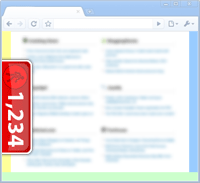Boas pessoal! Bem vindos a mais um tutorial do blogger Uncomplicated Works e hoje irei ensinar a colocar o botão para compartilhar nas redes sociais, tweetar, colocar like e +1 no final das postagens, se quiserem em outra posição digam!
Em primeiro lugar vamos a Modelo, pressionamos CTRL+F e pesquisamos por <div class='post-footer'>, contudo o código deve ser colocado apenas na segunda ocorrência, ou seja, pesquisamos duas vezes. Encontrado o código, vamos colocar os códigos disponibilizados a cima do código pesquisado
Facebook:
<b:if cond='data:blog.pageType != "static_page"'> <b:if cond='data:blog.pageType != "static_page"'> <iframe allowTransparency='true' expr:src='"http://www.facebook.com/plugins/like.php?href=" + data:post.canonicalUrl + "&send=false&layout=button_count&show_faces=false&width=90&action=like&font=arial&colorscheme=light&height=21"' frameborder='0' scrolling='no' style='border:none; overflow:hidden; width:90px; height:21px;'/> </b:if></b:if>
Com a ferramenta Facebook Developers, podem escolher o tipo de layout pretendido para o vosso botão: https://developers.facebook.com/docs/plugins/like-button?locale=pt_PT
Twitter:
<a class='twitter-share-button' data-lang='pt' data-via='TemporalCaricia' expr:data-text='data:post.title' expr:data-url='data:post.url' href='https://twitter.com/share'>Tweetar</a> <script>!function(d,s,id){var js,fjs=d.getElementsByTagName(s)[0];if(!d.getElementById(id)){js=d.createElement(s);js.id=id;js.src="//platform.twitter.com/widgets.js";fjs.parentNode.insertBefore(js,fjs);}}(document,"script","twitter-wjs");</script>
Devemos substituir a parte a negrito pelo nome do nosso twitter sem @
Google +
<div class='g-plusone'/></div>
Para inserir o botão do google +, para o botão do Google + funcionar devem colocar este trecho antes da </head>
<script src='https://apis.google.com/js/platform.js'>
{lang: 'pt-BR'}
</script>
Esta opção é bastante prática pois permite que em curto alcance os leitores, "coloquem" a sua postagem nas redes sociais, e como a difusão de conteúdo nas redes sociais é maior que em seu blog, as postagens poderão ter um alcance maior e trazer mais leitores para o seu blog.
Podem ver o resultado final:
http://cariciatemporal.blogspot.pt/
Bem, espero que tenham percebido como colocar botões para compartilhar postagens nas redes sociais, um tutorial do blogger Uncomplicated Works. Até à próxima aula!